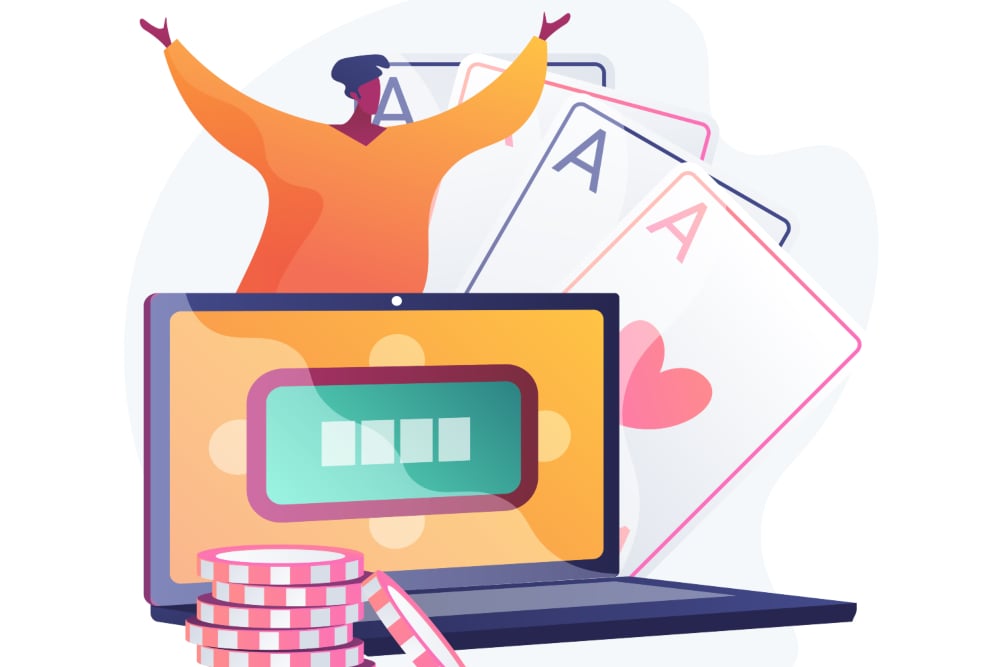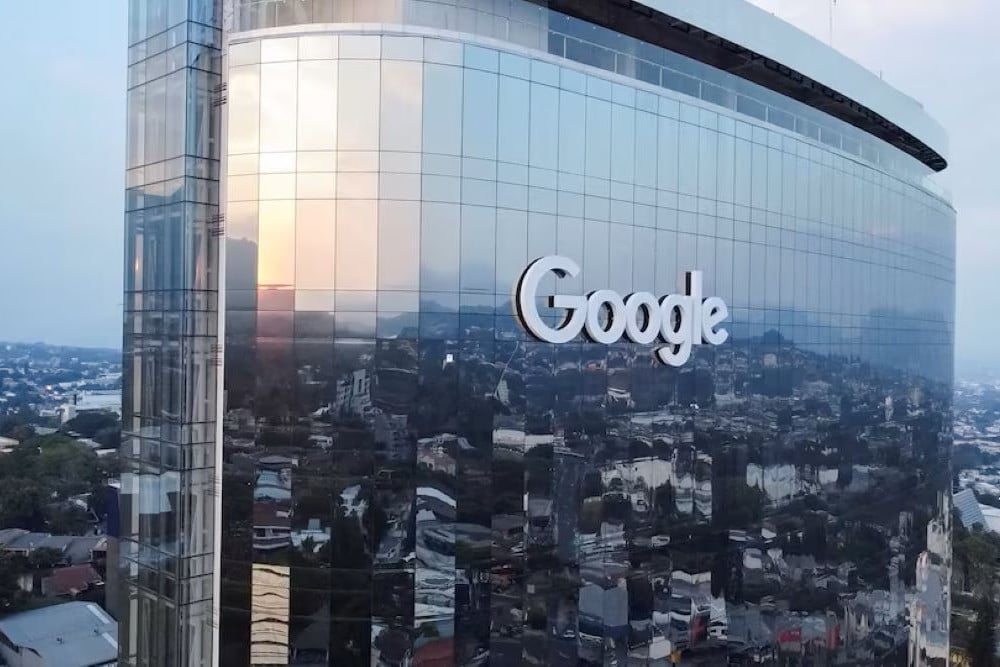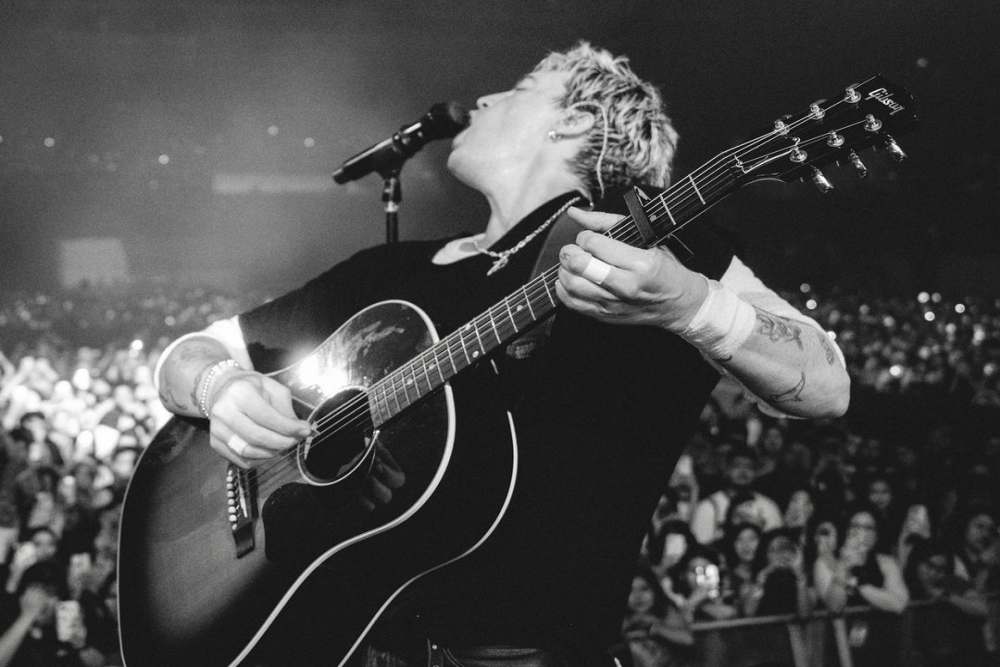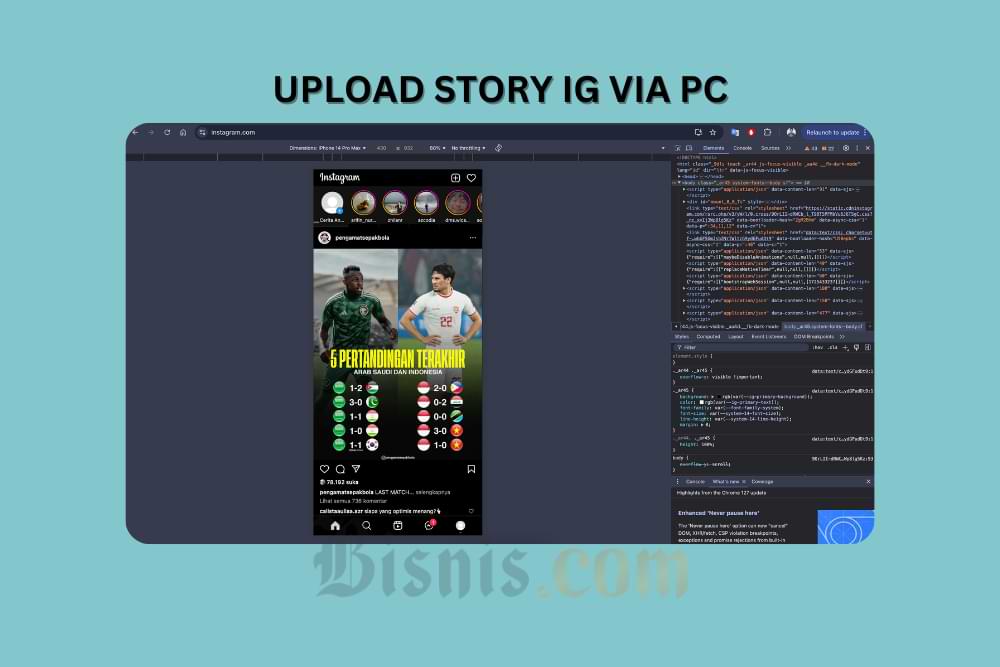
Bisnis.com, JAKARTA – Ingin tahu cara membuat Instagram story di laptop dengan mudah? Artikel kali ini akan membahas tentang langkah praktis upload Instagram Stories langsung dari laptop atau komputer.
Dengan panduan ini Anda dapat menikmati pengalaman berbagi momen di Instagram tanpa bergantung pada ponsel Anda. Yuk simak tutorial di bawah ini untuk membuat IG Stories di Laptop!
Ketika Instagram diluncurkan pada bulan Oktober 2010, pengguna hanya dapat mengunggah konten dari ponsel mereka menggunakan aplikasi Instagram. Namun, banyak pengguna Instagram yang mencari cara untuk mengunggah konten ke Instagram dari komputer desktop (PC atau Mac).
Pada Oktober 2021, Instagram mengumumkan bahwa pengguna kini dapat membuat dan memublikasikan postingan melalui perangkat yang dapat dikenakan. Ini merupakan kabar baik karena sebagian besar pengguna hanya mengetahui cara membuat IG Stories menggunakan perangkat seluler.
Namun, Anda memerlukan trik dan bantuan pihak ketiga untuk mengunggah Instagram Stories dengan komputer atau laptop. Cara Membuat IG Story di Laptop 1. Upload Instagram Story melalui Google Tools Browser seperti Google Chrome, Mozilla Firefox, atau Microsoft Edge. Buka situs web Instagram dan buka Alat Pengembang dengan menekan Ctrl + Shift + I (untuk Windows) atau Cmd + Option + I (untuk Mac) di Google Chrome untuk membuka Alat Pengembang. Untuk mengalihkan layar ke mode seluler, pilih ikon perangkat (toggle device toolbar) di sudut kiri atas toolbar pengembang atau tekan Ctrl + Shift + M (Windows) atau Cmd + Shift + M ( Mac). Pilih ukuran layar seluler: Setelah mengaktifkan mode seluler, pilih salah satu perangkat seluler dari menu tarik-turun di bagian atas Alat Pengembang (misalnya, iPhone X). Tekan tombol F5 atau klik ikon segarkan di browser untuk memuat ulang halaman. Setelah halaman dimuat ulang, Anda akan melihat ikon kamera atau ikon “+”, biasanya di kiri atas, seperti di aplikasi seluler Instagram. Klik ikon tersebut, lalu pilih file foto atau video yang ingin Anda unggah sebagai story. Anda dapat menambahkan teks, stiker, atau fitur lainnya seperti yang biasa dilakukan di aplikasi seluler. Setelah selesai, klik “Cerita Anda” atau “Bagikan ke Cerita” untuk mengunggahnya. 2. Upload IG Story melalui Storrito.com Buka Storrito.com dan buat akun baru. Tidak perlu mengunduh aplikasi apa pun. Storrito.com berfungsi di Chrome, Firefox, dan bahkan Internet Explorer. Situs ini juga menawarkan jaminan uang kembali 7 hari jika Anda ingin melakukan pengembalian. Setelah menyelesaikan proses pendaftaran, Anda akan dapat menautkan akun Instagram Anda. Unggah foto dan video Anda langsung dari desktop atau Mac. Prosesnya sederhana: cukup seret dan lepas file Anda ke galeri. Setelah media Anda diunggah, Anda dapat langsung memposting atau menjadwalkan konten Anda ke Instagram Story Anda. Setelah membuat story Anda, langkah terakhir adalah menambahkannya ke akun Instagram Anda dari desktop dan Mac. 3. Buat Instagram Story di laptop menggunakan Hootsuite. Jika Anda sudah memiliki akun Hootsuite, masuklah ke akun tersebut. Setelah Anda masuk, klik tombol Posting Baru berwarna hijau di bagian atas dasbor Hootsuite Anda. Saat jendela Postingan Baru muncul, klik Publikasikan dan pilih akun Instagram tempat Anda ingin memposting konten. Jika Anda belum menghubungkan akun Instagram Anda ke Hootsuite, klik + Tambahkan jejaring sosial di kotak dan ikuti petunjuk untuk melakukannya. Tempatkan gambar atau video yang ingin Anda posting di bagian media. Tingkatkan kualitas gambar atau video Anda dengan editor foto. Selanjutnya, ketikkan judul Anda di bagian teks, termasuk hashtag apa pun yang ingin Anda gunakan. Anda juga dapat menambahkan lokasi di langkah ini. Setelah membuat postingan, periksa kesalahannya. Jika Anda yakin sudah siap, klik tombol Publikasikan Sekarang di bagian bawah. Atau Anda dapat menjadwalkan penundaan jika Anda ingin mempostingnya di waktu yang berbeda. 4. Unggah Instagram Stories melalui emulator. Anda dapat mengunduh aplikasi emulator seperti BlueStacks, NoxPlayer, atau aplikasi lain yang memungkinkan aplikasi seluler digunakan di komputer. Instal aplikasi yang diunduh lalu masuk ke akun Instagram Anda melalui aplikasi tersebut. Gunakan aplikasi Instagram seperti di perangkat seluler untuk mengunggah Stories, dengan fungsi yang sama seperti aplikasi ponsel. Tambahkan elemen seperti teks, stiker, dll. dan kemudian bagikan cerita Anda. 5. Buat IG Story di laptop dengan aplikasi Instagram dari Microsoft Store (untuk Windows). Buka Microsoft Store (untuk Windows) dan cari aplikasi Instagram. Instal aplikasi di komputer Anda. Buka aplikasi Instagram di desktop Anda dan masuk ke akun Anda. Klik ikon kamera di bagian atas untuk mengakses fitur cerita. Pilih file yang ingin Anda unggah dari komputer Anda, lalu edit dan bagikan seperti biasa.
Dengan cara-cara diatas, kamu bisa dengan mudah membuat Instagram Stories di laptop atau komputer, semoga bermanfaat!
Simak berita dan artikel lainnya di Google News dan WA Channel